iMyFone LockWiperレビュー:Androidスクリーンロックを削除する方法
公開: 2022-02-13セキュリティコード(パスワード/ピン/パターン/指紋)を忘れたときにAndroid画面のロックを解除するのが困難に直面したことがあります。 その時点で、あなたまたはモバイル技術者は、そのAndroidフォンのロックを解除するために1つのソフトウェアを使用する必要があります。 そのような種類のソフトウェアの1つは、iMyFone LockWiper(Android)です。 iMyFone LockWiper(Android)の機能、価格、その他の詳細については、 iMyFoneLockWiperのレビューをご覧ください。 また、iMyFone LockWiper(Android)を使用してAndroidの画面ロックを解除するためのハウツーガイド。
目次
iMyFone LockWiperとは何ですか?
iMyFone LockWiperは、あらゆるシナリオで携帯電話の画面ロックを解除するために使用される優れたソフトウェアです。 PIN、パスワード、パターン、指紋、フェイスロックなど、ロックを解除できます。
一般的に、iOSデバイス用のiMyFoneLockWiperとAndroidデバイスの2種類があります。
Samsung Androidスマートフォンの場合、データを失うことなく画面ロックを解除します。 Samsungの他に、現在、LG、Xiaomi、Huawei、Motorola、Honor、Vivo、Google、Sony、HTCなどをサポートしています。 この記事では、Android用のiMyFoneLockWiperソフトウェアについて詳しく説明します。
iMyFone LockWiperはいつ使用できますか?
PINやパスワード、または以前に画面をロックするために使用したその他のセキュリティ方法を忘れることがあります。 その画面に入らないと、ロックを解除することはできません。 したがって、そのセキュリティコード(パターンまたはピンまたはパスワードまたは指紋またはフェイスロック)を削除してデバイスのロックを解除するには、iMyFoneLockWiperソフトウェアを使用する必要があります。
iMyFone LockWiper(Android)は安全ですか?
間違いなく、iMyFoneLockWiperはデバイスにインストールして使用するのに完全に安全です。 ダウンロードおよびインストールプロセス中にウイルスは検出されません。ノートン、カスペルスキー、マカフィーなどのウイルス対策ソフトウェアを確認すると、脅威は検出されません。使用中も、このソフトウェアによる脅威は検出されませんでした。 したがって、このiMyFoneソフトウェアは安全に使用できます。
- また読む:有料または無料のコースのUdemyビデオをダウンロードするための8つの素晴らしい方法
- AndroidとWindowsでYouTubeプレイリストをダウンロードする12の効果的な方法
iMyFone LockWiper(android)は本当に機能しますか?
はい、このiMyFone LockWiperは、Googleアカウントやその他のパスワードがなくても、Android画面のロックを実際に解除します。 必要なのは、携帯電話会社、デバイス名、モデル番号など、デバイスに関する適切な情報だけです。 また、最近のアップデートで、ソフトウェアは、SamsungデバイスからFRPロックを削除する場合に非常に効率的なGoogleロックの削除(FRP)モードという別の機能を追加しました。
両方の機能(AndroidスクリーンロックとFRPロック)は、このiMyFoneLockWiperでうまく機能します。
電話のデータは削除されますか?
これは、デバイスで使用する機能によって異なります。 Googleロックの削除(FRP)モードを選択すると、携帯電話上のすべてのデータが削除されます。 ただし、ロックモードを削除することを選択した場合は、2つの可能性に依存します。 データ損失モードなしで画面ロックを削除を選択した場合、デバイスからデータは削除されません。それ以外の場合は、デバイス上のデータが削除されます。
このiMyFoneLockWiper(Android)をAndroidフォンにダウンロードできますか?
iMyFone LockWiper(Android)ソフトウェアは、Androidの画面ロックとFRPを削除することを目的としていますが、Androidにダウンロードすることはできません。 Windowsでのみ使用できます。 このiMyFoneソフトウェアは、ラップトップまたはPCにダウンロードできます。 AndroidフォンのスクリーンロックまたはFRPを取り外すには、USBケーブルを使用してAndroidをラップトップまたはPCに接続する必要があります。 したがって、ここでは、ラップトップまたはPCとAndroidフォンの両方を削除する必要があります
iMyFoneLockWiperレビュー
iMyFone LockWiper(Android)の機能
このiMyFoneロックワイパーは、次のようないくつかの優れた機能を提供します。
- これはあなたがより速いインターネットを得ることができるようにインターネットをレビューします。
- iMyFone LockWiperは最高のMDMバイパスツールの1つであり、MDMバイパス用のユーザー名とパスワードを入力する必要はありません。
- データを失うことなくSamsungの画面ロックを解除します。
- このソフトウェアを使用すると、すべてのデータが安全になります。
- 技術的なスキルは必要ありません
- 携帯電話から両方のGoogleアカウントを削除し、パターン、パスワード、PIN、指紋、フェイスロックなどのロック画面のパスコードを簡単に削除できます
- 3つのステップ(モードの選択、接続、ロック解除)だけで、Android携帯の画面ロックを解除できます
価格
iMyFoneLockWiperソフトウェアの無料試用版をダウンロードできます。 ソフトウェアのパフォーマンスとその無料試用版との互換性をダウンロードして確認できます。 より多くの利点、あなたがソフトウェアを購入する必要がある驚くべき機能のために。
iMyFoneLockWiperの購入プランは次のとおりです。
- 1か月プラン:29.95ドルで、これは1つのシステム用です。
- 1年間のプラン:39.95ドルかかります。これは、1つのシステム用です。
- 生涯プラン:このプランの費用は59.95ドルです。 これは2〜5システム用です
- マルチユーザープラン:マルチユーザープランの料金は、ユーザー数によって異なります。たとえば、6〜10台のデバイスで79.95ドル、11〜15台のデバイスで99.95ドル、16〜20台のデバイスで119.95ドル、無制限のデバイスで349.95ドルです。 生涯ライセンスでもあります。
- また読む:Androidデバイスを最適化するためのトップ8の方法
- Android用の最新のメッセージングアプリトップ15
iMyFone LockWiper(android)のシステム要件
サポートされているOS: Windows 10/8/7
CPU: 1GHz(32ビットまたは64ビット)以上
ハードディスク容量: 200MB以上の空き容量
RAM: 256 MB以上のRAM(1028MBを推奨)
サポートされている電話とタブレット
Google FRPロックを削除:SamsungAndroid携帯でのみ利用可能
画面ロックの削除:Samsung、LG、Motorola a、Google、Huawei、Honor、HTC、Sony、Lenovo、ZTE、Vivo、Xiaomiなど。
サポートされているバージョンのAndroidフォン
- Android 2.3 – 2.3.7
- Android 3.0 – 3.2.6
- Android 4.0 – 4.0.4
- Android 4.1 – 4.3.1
- Android 4.4 – 4.4.4
- Android 5.0 – 5.1.1
- Android 6.0 – 6.0.1
- Android 7.0 – 7.1.2
- Android 8.0 – 8.1
- Android 9.0 -10.0
iMyFone Lockwiper(Android)の長所と短所
長所
- 強力で効率的なFRP除去ツール。
- ロック解除中にデータが失われることはありません
- パスワードやGoogleアカウントのクレデンシャルを必要とせずにFRPロックを解除する
- 非常に高い成功したFRP除去率。
- 使用するのに100%安全
- 迅速かつ高速なツール
- ユーザーフレンドリーなソフトウェアインターフェース
- 高い互換性。 LockWiper(Android)ソフトウェアは、6000以上のデバイスと互換性があります。
短所
- Windowsでのみ使用可能
- すべての機能を利用するには、ソフトウェアのフルバージョンを購入する必要があります。 ただし、ソフトウェアはかなり手頃な価格です
iMyFone LockWiper(Android)を使用してAndroidの画面ロックを解除するにはどうすればよいですか?
これまで、このiMyFoneLockwiperソフトウェアに関するいくつかの情報を見てきました。 このiMyFoneLockWiperを使用してAndroid携帯のロックを解除するプロセスについて疑問を持つ人もいるかもしれません。

ステップ1:デスクトップまたはラップトップにiMyFoneLockWiperをインストールします
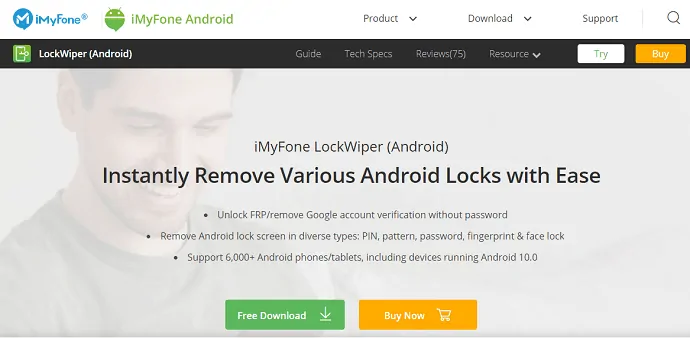
最初に行う必要があるのは、iMyFone LockWiperを公式Webサイトからシステム(デスクトップまたはラップトップ)にインストールすることです。
Android向けに開発されていると思われるかもしれませんが、なぜデスクトップにインストールする必要があるのでしょうか。 ここで注意する必要があるのは、iMyFone LockWiper(Android)はAndroidスマートフォンの画面のロックを解除することを目的としていますが、Windowsデバイスとのみ互換性があるため、Androidにそのソフトウェアをダウンロードして使用することはできません。 デスクトップにインストールする必要があります。 ロックを解除するには、AndroidをiMyFoneLockWiperソフトウェアが含まれているデスクトップに接続します。
ステップ2:使用許諾契約に同意する
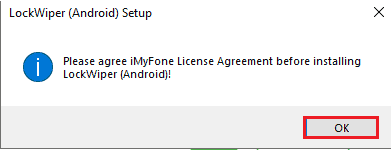
インストールすると、インストールを試みると、使用許諾契約に同意するように求められます。 それに同意する必要があるので、[ OK ]オプションをクリックします。
ステップ3:[画面ロックの削除]をクリックします
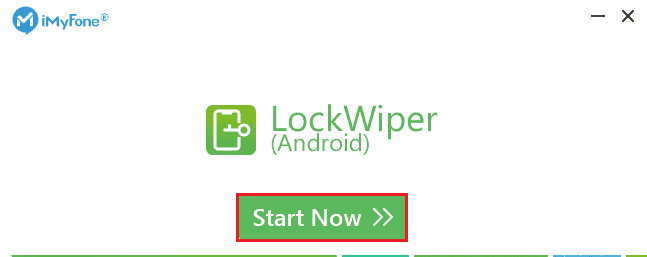
インストールプロセスが完了すると、上の画像に示すような画面が表示されます。 [今すぐ開始]オプションをクリックします。 次に、Googleロックの削除(FRP)と画面ロックの削除の2種類の操作を示します。 画面ロックを解除する必要があるので、「画面ロックの削除」オプションをクリックします。
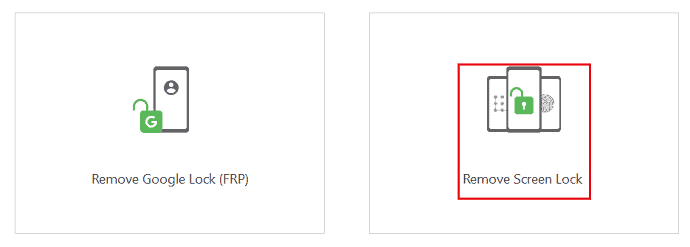
これまでのところ、プロセスはすべてのAndroidスマートフォンで同じですが、これから、Samsungスマートフォンと他のAndroidスマートフォンでは異なります。
ステップ4:[データ損失なしで削除]オプションをクリックします(Samsungデバイスの場合)
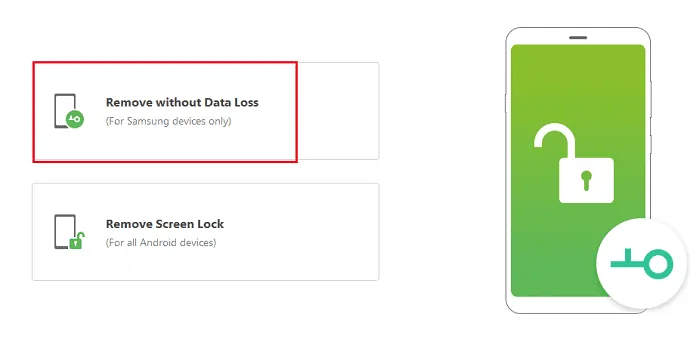
画面ロックを解除しようとしている携帯電話がSamsungの場合は、[データを失うことなく削除]オプションをクリックします。 次に、[開始]オプションをクリックします。
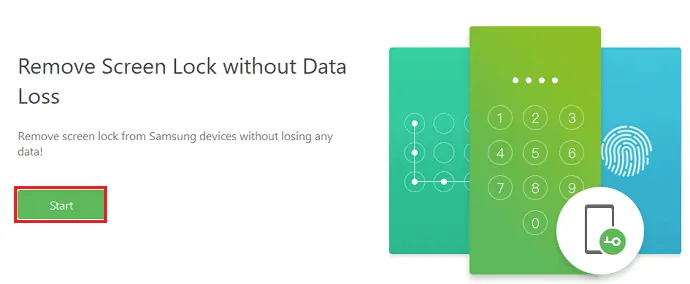
次に、「お使いのデバイスはSamsungですか?」と尋ねられます。 はいオプションをクリックします。
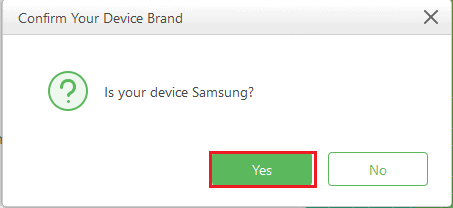
ステップ5:デバイス情報を選択します
これで、デフォルトでSamsungとしてブランド名が入力され、デバイス名、デバイスモデルを指定する必要があります。 次に、「開始」オプションをクリックします。
注:お使いのデバイスがSamsungでない場合は、上記の2つの手順(手順3,4)を2つの手順の下に置き換えてください。
ステップ4:[画面ロックの削除]をクリックします(すべてのAndroidデバイスの場合)
AndroidデバイスがSamsungでない場合は、2番目のオプションである[画面ロックの削除]を選択します(すべてのAndroidデバイスの場合)。
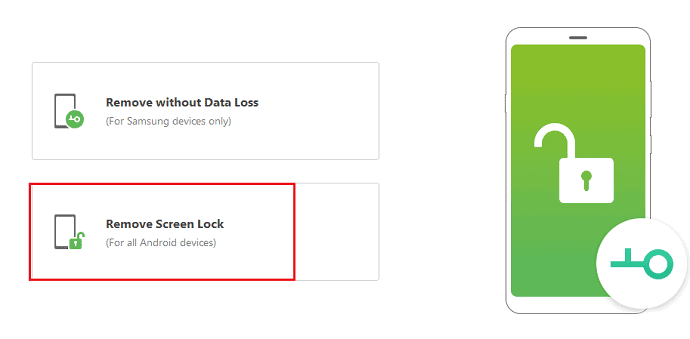
ステップ5:スクリーンロックを解除する必要があるAndroidスマートフォンを接続します
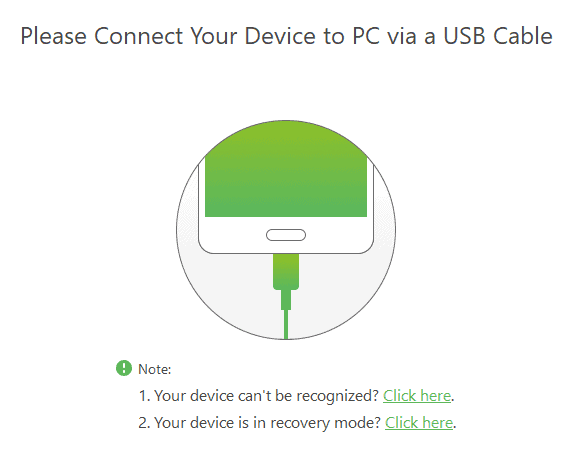
これで、画面ロックを解除する必要があるAndroidフォンを接続するように求められます。 USBケーブルを使用してAndroidフォンをデスクトップに接続する必要があります。
PCに接続されているAndroidが認識されたら、そのAndroidのブランドとデバイスモデルを提供して、Androidの詳細を確認し、画面のロックを解除する必要があります。 これらの詳細を入力したら、[ロック解除を開始]オプションをクリックします。
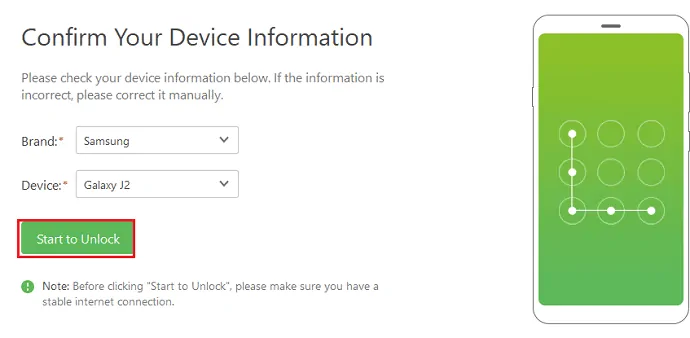
ステップ6:iMyFoneLockWiperを登録する
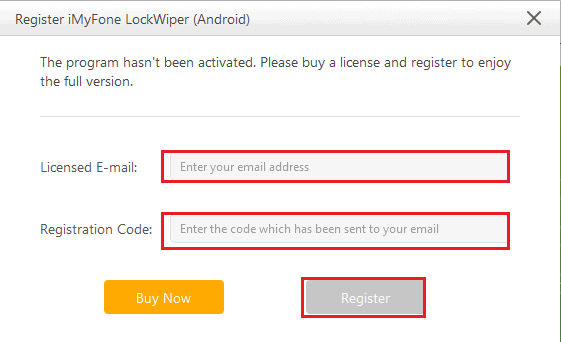
インストール後にiMyFoneLockWiper(Android)ソフトウェアに登録されていない場合は、最後のステップで登録を完了する必要があります。 登録して、ライセンスされた電子メールと登録コードをそれぞれの行に入力します。 次に、[登録]オプションをクリックします。 その他、[今すぐ購入]オプションをクリックしてこれを購入する必要があります。
これにより、このiMyFone LockWiperを使用して、Androidフォンの画面ロックが解除されます
- また読む:OLMレビュー用のステラコンバーター:OLMをPSTに変換する
- iPhoneのロックを解除するための5つの最高のソフトウェア
このiMyFoneLockWiperのレビュー記事には、iMyFone LockWiper(Android)に関する機能、価格、長所、短所、およびその他の情報が含まれています。 この記事が気に入った場合は、この記事を共有し、Facebook、Twitter、およびYouTubeでWhatVwantをフォローしてヒントを入手してください。
iMyFone LockWiperレビュー(Android)– FAQ
このソフトウェアは携帯Android携帯で使用できますか?
いいえ、携帯電話のロックとFRPを取り除くことを目的としたソフトウェアは、Androidでは使用できません。 これは、ソフトウェアがAndroidで使用できないことを意味します。 Windowsデバイス(PCまたはラップトップ)でのみ使用できます。
Googleアカウントまたはパスワードなしでロックを解除することは可能ですか?
はい、Googleアカウントやパスワードを入力せずに画面ロックを解除することは可能です。 ロックを解除するには、Androidフォンの会社名とモデルを入力するだけです。
iMyFone LockWiperはiOSデバイスの画面ロックを解除しますか?
はい、可能です。 画面ロックを解除するには、2種類のiMyFoneソフトウェアを使用できます。 AndroidのiMyFoneLockWiperの代わりにiOSのIMyFoneLockWiperをダウンロードすると、iPhone、iPod、iPadなどのiOSデバイスの画面ロックを解除できます。
このソフトウェアは私のAsus電話のGoogleFRPロックを削除しますか?
いいえ、現時点では、SamsungデバイスがGoogleFRPロックを削除することのみを目的としています。 他のデバイスは、GoogleFRPロックを削除するためのこのiMyFoneLockWiper(android)ソフトウェアではサポートされていません。 ただし、Samsung以外の多くのデバイスの画面ロックを解除できます。
